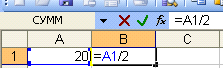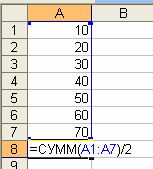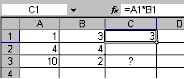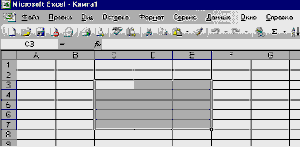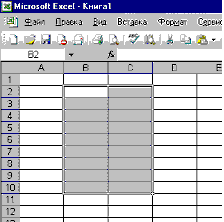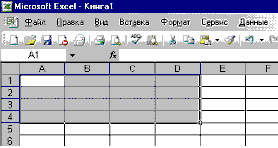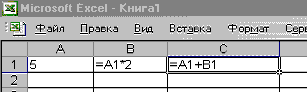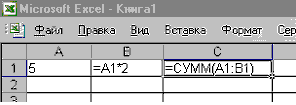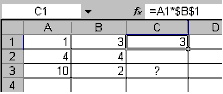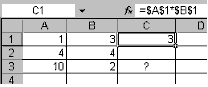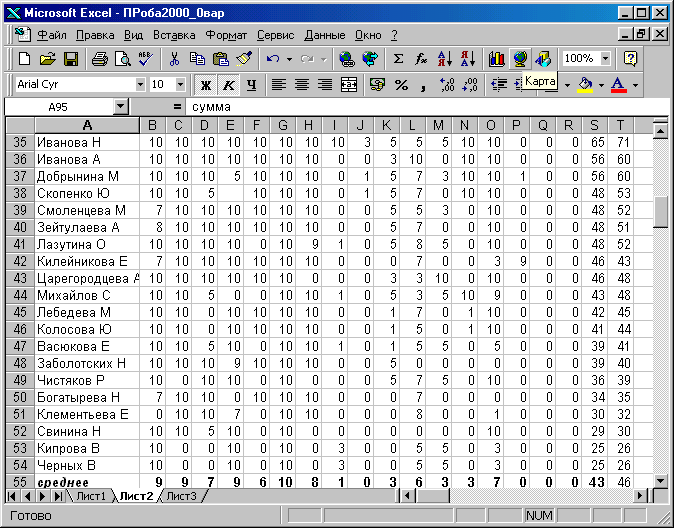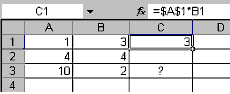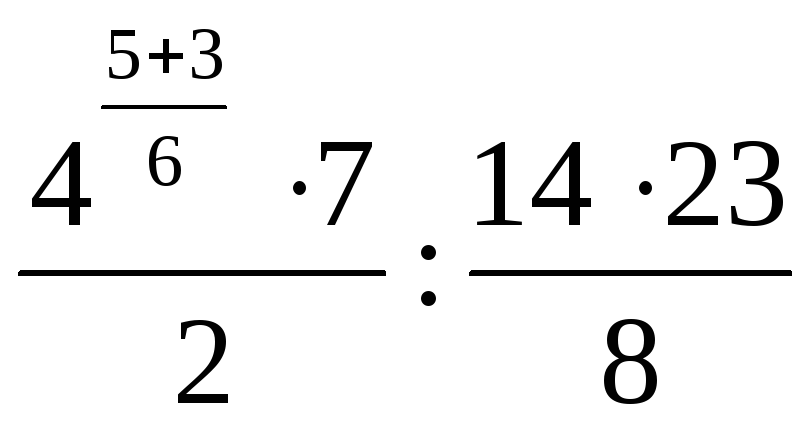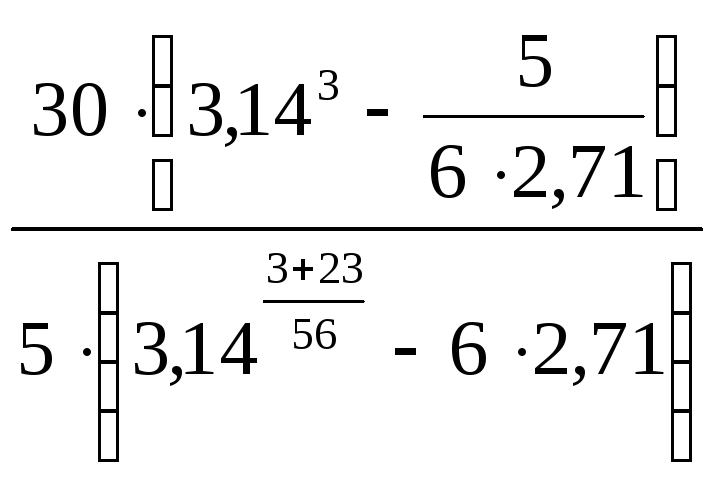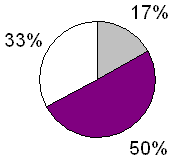Тест по дисциплине «Информатика»
Тема: «Электронные таблицы Microsoft Excel»
Вопрос №: 1
Каким способом можно быстро очистить некоторый фрагмент
в электронной таблице Excel?
Варианты ответов:
-
Вызвать команду «вырезать»
-
Пометить нужный фрагмент; нажать клавишу DELETE
-
Нажать клавишу DELETE
-
Пометить нужный фрагмент; вызвать команду «удаление»
Вопрос №: 2
В ячейку электронной таблицы нельзя ввести…
Варианты ответов:
-
Иллюстрацию
-
Число
-
Формулу
-
Текст
Вопрос №: 3
Supercalc, QuattroPro, Excel – это…
Варианты ответов:
-
Графические редакторы
-
СУБД
-
Электронные таблицы
-
Текстовые редакторы
Вопрос №: 4
Отметьте правильную формулу…
Варианты ответов:
-
=A2-С6
-
=(S2+G2)/E
-
=D3:F8
-
=2D*5
Вопрос №: 5
Операндами формулы в электронных таблицах могут быть…
Варианты ответов:
-
Математические функции
-
Константы
-
Номера ячеек
-
Все перечисленное в пунктах 1 — 3
Вопрос №: 6
Среди приведенных формул отыщите формулу для электронной таблицы…
Варианты ответов:
-
А3*В8+12
-
А1=А3*В8+12
-
А3В8+12
-
=А3*В8+12
Вопрос №: 7
Чему будет равно значение ячейки С1, если в нее ввести формулу =А1+B1?
Варианты ответов:
-
30
-
10
-
20
-
15
Вопрос №: 8
Столбцы электронной таблицы…
Варианты ответов:
-
Обозначаются буквами русского алфавита
-
Обозначаются буквами латинского алфавита
-
Нумеруются
-
Именуются пользователем произвольным образом
Вопрос №: 9
Каким способом можно скопировать формулу в Excel?
Варианты ответов:
-
Пометить нужный фрагмент; вызвать команду «копировать»; вызвать команду «вставить»
-
Пометить нужный фрагмент; вызвать команду «копировать формулу»
-
Встать на ячейку с формулой; вызвать команду копировать; встать на начало фрагмента; вызвать команду «вставить»
-
Встать на ячейку с формулой; вызвать команду «копировать»; пометить нужный фрагмент; вызвать команду «вставить»
Вопрос №: 10
Создание формулы в электронной таблице Excel начинается с ввода знака…
Варианты ответов:
-
=
-
:
-
/
-
&
Вопрос №: 11
Чему будет равно значение ячейки С1, если в нее ввести формулу =СУММ(A1:A7)/2?
Варианты ответов:
-
40
-
140
-
280
-
35
Вопрос №: 12
В электронных таблицах Excel формула копируется из ячейки B2 в ячейку D3.
Какова будет формула в ячейке D3?
|
A |
B |
C |
D |
|
|
1 |
2 |
3 |
||
|
2 |
=A1*B1 |
|||
|
3 |
Варианты ответов:
-
B1*C1
-
C1*D1
-
C2*D2
-
B2*C2
Вопрос №: 13
В ячейке находится информация следующего вида: ‘34,14. Это -…
Варианты ответов:
-
Формула
-
Нет правильного ответа
-
Число
-
Текст
Вопрос №: 14
Запись формулы в электронной таблице не может включать в себя…
Варианты ответов:
-
числовые выражения
-
знаки арифметических операций
-
текст
-
имена ячеек
Вопрос №: 15
Отметьте правильный адрес ячейки…
Варианты ответов:
-
31
-
А11
-
3С14
-
2С
Вопрос №: 16
Текстовый редактор и электронные таблицы – это…
Варианты ответов:
-
Сервисные программы
-
Инструментальные программные средства
-
Прикладное программное обеспечение
-
Системное программное обеспечение
Вопрос №: 17
Выражение 3(А1+В1):5(2В1-3А2), записанное в соответствии с правилами,
принятыми в математике, в электронной таблице имеет вид…
Варианты ответов:
-
3*(А1+В1):5*(2*В1-3*А2)
-
3(А1+В1)/5(2В1-3А2)
-
3(А1+В1)/(5(2В1-3А2))
-
3*(А1+В1)/(5*(2*В1-3*А2))
Вопрос №: 18
В электронной таблице в ячейке А1 записано число 5,
в В1 — формула =А1*2, в С1 — формула =А1+В1.
В ячейке С1 содержится значение…
Варианты ответов:
-
25
-
15
-
10
-
20
Вопрос №: 19
Принципиальным отличием электронной таблицы от обычной является?
Варианты ответов:
-
возможность автоматического пересчета задаваемых по формулам данных при изменении исходных
-
возможность обработки данных, представленных в строках различного типа
-
возможность наглядного представления связей между обрабатываемыми данными
-
возможность обработки данных, структурированных в виде таблицы
Вопрос №: 20
Каким способом можно проссумировать столбец в электронной таблице?
Варианты ответов:
-
Пометить нужный фрагмент; набрать команду вида: A1+…+A10
-
Пометить нужный фрагмент; вызвать команду «автосумма»
-
Вызвать команду «автосумма»
-
Пометить нужный фрагмент; вызвать команду «суммировать»
Вопрос №: 21
Электронная таблица представляет собой…
Варианты ответов:
-
Совокупность нумерованных строк и поименованных с использованием букв латинского алфавита столбцов
-
Совокупность строк и столбцов, именуемых пользователем произвольным образом
-
Совокупность поименованных с использованием букв латинского алфавита строк и нумерованных столбцов
-
Совокупность пронумерованных строк и столбцов
Вопрос №: 22
Электронные таблицы – это…
Варианты ответов:
-
Программы для ввода, редактирования и форматирования текста
-
Программные средства для хранения и обработки больших объемов данных
-
Программные средства для создания и модификации графических объектов
-
Программы для хранения и обработки данных, представленных в табличном виде
Вопрос №: 23
Строки электронной таблицы…
Варианты ответов:
-
Именуются пользователем произвольным образом
-
Нумеруются
-
Обозначаются буквами латинского алфавита
-
Обозначаются буквами русского алфавита
Вопрос №: 24
При изменении данных таблицы, диаграмма:
Варианты ответов:
-
Обновляется при нажатии клавиши F9
-
Обновляется автоматически
-
Не обновляется
-
Обновляется при следующем открытии рабочей книги
Вопрос №: 25
Microsoft Excel позволяет строить диаграммы, отображающие данные таблицы.
Диаграмму можно создать…
Варианты ответов:
-
На рабочем листе и на листе диаграммы
-
Только на листе диаграммы
-
Только на рабочем листе
Вопрос №: 26
Диапазон — это:
Варианты ответов:
-
множество допустимых значений
-
все ячейки одной строки
-
все ячейки одного столбца
-
совокупность клеток, образующих в таблице область прямоугольной формы
Вопрос №: 27
Основным элементом электронной таблицы является…
Варианты ответов:
-
Строка
-
Таблица
-
Ячейка
-
Столбец
Вопрос №: 28
В электронной таблице выделен участок A2:B4. Сколько ячеек он занимает?
Варианты ответов:
-
6
-
4
-
5
-
3
Вопрос №: 29
Адрес ячейки в формуле называется ссылкой.
Как проще всего вводить ссылку в формулу…
Варианты ответов:
-
Непосредственно с клавиатуры
-
Щелчком мыши на ячейке
-
Использовать строку формул
Вопрос №: 30
В какой ячейке появляется набираемый текст?
Варианты ответов:
-
В активной
-
В выделенной
-
Во всех выделенных ячейках
Ответы
|
1 |
2 |
3 |
4 |
5 |
|
2 |
1 |
3 |
1 |
4 |
|
6 |
7 |
8 |
9 |
10 |
|
4 |
1 |
2 |
4 |
1 |
|
11 |
12 |
13 |
14 |
15 |
|
2 |
3 |
4 |
3 |
2 |
|
16 |
17 |
18 |
19 |
20 |
|
3 |
4 |
2 |
1 |
2 |
|
21 |
22 |
23 |
24 |
25 |
|
1 |
4 |
2 |
2 |
1 |
|
26 |
27 |
28 |
29 |
30 |
|
4 |
3 |
1 |
2 |
1 |
У некоторых пользователей возникают проблемы с Excel. По их словам, они не могут ввести ни одну из ячеек в электронной таблице Excel. Кроме того, макросы не включены, а лист или ячейки Excel не защищены. Если вы не можете печатать в Excel, вы можете обратиться к решениям, перечисленным в этой статье, чтобы избавиться от проблемы.
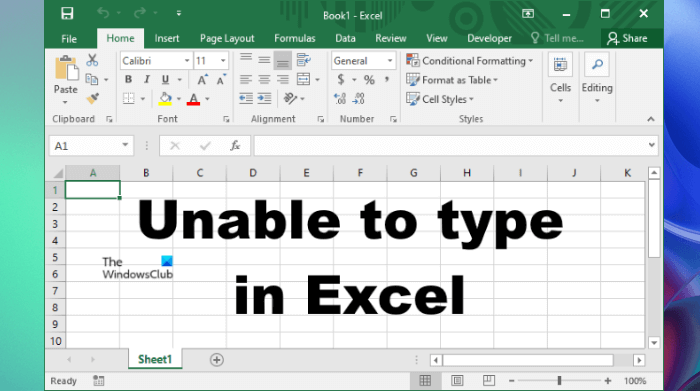
Ниже приведены рекомендации по устранению неполадок для решения этой проблемы. Но прежде чем продолжить, закройте все файлы Excel и снова откройте Excel. Теперь проверьте, можете ли вы что-то напечатать в электронной таблице Excel. Если Excel не позволит вам печатать и в этот раз, перезагрузите компьютер и проверьте статус проблемы.
Некоторым пользователям удалось решить проблему, выполнив следующий трюк:
- Откройте новую пустую электронную таблицу Excel.
- Введите что-нибудь в новую таблицу.
- Теперь введите исходную (проблемную) электронную таблицу.
Вы также можете попробовать описанный выше трюк и проверить, помогает ли он. Если проблема не устранена, попробуйте следующие исправления.
- Проверьте настройку параметров редактирования.
- Устранение неполадок Excel в безопасном режиме
- Переместить файлы из каталога C в другое место
- Удалите недавно установленное программное обеспечение
- Отключить аппаратное ускорение графики в Excel
- Изменить настройки центра управления безопасностью
- Офис ремонта
- Удалите и переустановите офис
Ниже мы подробно объяснили все эти исправления.
1]Проверьте настройку параметров редактирования.
Если параметр «Разрешить редактирование непосредственно в ячейках» отключен в настройках редактирования Excel, у вас могут возникнуть проблемы такого типа. Чтобы проверить это, выполните следующие инструкции:
- Откройте файл Excel.
- Перейдите в «Файл > Параметры».
- Выберите «Дополнительно» на левой панели.
- Должен быть установлен флажок «Разрешить редактирование непосредственно в ячейках». Если нет, включите его и нажмите ОК.
2]Устранение неполадок Excel в безопасном режиме
Проблема может возникать из-за некоторых надстроек Excel. Вы можете проверить это, устранив неполадки Excel в безопасном режиме. Некоторые надстройки остаются отключенными в безопасном режиме. Следовательно, запуск приложения Office в безопасном режиме упрощает определение проблемной надстройки.
Процесс устранения неполадок Excel в безопасном режиме выглядит следующим образом:
- Сохраните таблицу и закройте Excel.
- Откройте окно «Выполнить» (клавиши Win + R) и введите excel/safe. После этого нажмите ОК. Это запустит Excel в безопасном режиме.
- После запуска Excel в безопасном режиме введите что-нибудь в ячейки. Если вы можете печатать в безопасном режиме, виновником является одна из надстроек, отключенных в безопасном режиме по умолчанию. Если вы не можете печатать в безопасном режиме, виновата одна из надстроек, включенных в безопасном режиме. Рассмотрим эти два случая подробно.
Случай 1: вы можете печатать в безопасном режиме
- В безопасном режиме перейдите в «Файл > Параметры».
- Выберите Надстройки с левой стороны.
- Теперь выберите «Надстройки COM» в раскрывающемся списке и нажмите «Перейти». После этого вы увидите все надстройки, которые включены в безопасном режиме. Поскольку вы можете печатать в безопасном режиме, ни одна из этих надстроек не вызывает проблемы. Обратите внимание на надстройки, которые включены в безопасном режиме.
- Закройте Excel в безопасном режиме и откройте Excel в обычном режиме.
- Перейдите в «Файл > Параметры > Надстройки». Выберите Надстройки COM в раскрывающемся списке и нажмите Перейти.
- Отключите любую из включенных надстроек и нажмите OK. Не отключайте надстройки, которые были включены в безопасном режиме.
- После отключения надстройки перезапустите Excel в обычном режиме и проверьте, можете ли вы печатать. Если да, надстройка, которую вы недавно отключили, вызывала проблему. Если нет, повторите шаги с 5 по 7, чтобы определить проблемную надстройку. Как только вы найдете его, рассмотрите возможность его удаления.
Случай 2: вы не можете печатать в безопасном режиме
- В безопасном режиме перейдите в «Файл > Параметры > Надстройки». Выберите Надстройки COM в раскрывающемся списке и нажмите Перейти.
- Отключите любую из надстроек и нажмите «ОК».
- Теперь введите что-нибудь. Если вы можете печатать, надстройка, которую вы недавно отключили, вызывала проблему. Удалите эту надстройку.
- Если вы не можете печатать, отключите другую надстройку в безопасном режиме, а затем проверьте еще раз.
3]Переместите файлы из каталога C в другое место.
Переместите файлы Excel из каталога C в другое место и проверьте, исчезла ли проблема. Следуйте приведенным ниже инструкциям.
- Сначала закройте Excel.
- Откройте окно команды «Выполнить» и введите %appdata%MicrosoftExcel. Нажмите «ОК». Это откроет папку Excel на вашем диске C. Это временное место для несохраненных файлов. Excel временно сохраняет ваши файлы здесь, чтобы их можно было восстановить в случае сбоя Excel или неожиданного завершения работы вашей системы.
- Переместите все файлы в другое место и сделайте папку Excel пустой. После этого откройте Excel и проверьте, исчезла ли проблема. Если это не решит проблему, вы можете поместить все файлы обратно в папку Excel.
4]Удалите недавно установленное программное обеспечение.
Если проблема начала возникать после установки приложения или программного обеспечения, это приложение или программное обеспечение может быть причиной проблемы. Чтобы проверить это, удалите недавно установленное приложение или программное обеспечение, а затем проверьте, можете ли вы печатать в Excel. Некоторые пользователи нашли причиной проблемы следующие сторонние приложения:
- Коммунальные услуги TuneUp
- Эбби Файнридер
Если вы установили какое-либо из вышеперечисленных программ, удалите их и проверьте, исчезла ли проблема.
5]Отключить аппаратное ускорение графики в Excel
Если в Excel включено аппаратное ускорение графики, это может быть причиной проблемы. Вы можете проверить это, отключив аппаратное ускорение графики. Шаги для того же следующие:
- Откройте Эксель.
- Перейдите в «Файл > Параметры».
- Выберите категорию «Дополнительно» слева.
- Прокрутите вниз и найдите раздел «Дисплей».
- Снимите флажок Отключить аппаратное ускорение графики.
- Нажмите «ОК».
6]Измените настройки центра управления безопасностью.
Измените настройки центра управления безопасностью и посмотрите, решит ли это проблему. Следующие шаги помогут вам в этом.
- Откройте Эксель.
- Перейдите в «Файл > Параметры». Откроется окно параметров Excel.
- Выберите категорию «Центр управления безопасностью» слева и нажмите кнопку «Настройки центра управления безопасностью».
- Теперь выберите «Защищенный просмотр» слева и снимите все флажки.
- Выберите «Настройки блокировки файлов» на левой панели и снимите все флажки.
- Нажмите OK, чтобы сохранить настройки.
7]Ремонтный офис
Если, несмотря на все вышеперечисленные исправления, проблема не устранена, возможно, некоторые файлы Office повреждены. В таком случае онлайн-восстановление Office может решить проблему.
8]Удалите и переустановите Office
Если онлайн-восстановление не помогло решить проблему, удалите Microsoft Office и установите его снова. Вы можете удалить Microsoft Office из панели управления или из настроек Windows 11/10.
Читать . Как исправить высокую загрузку ЦП в Excel.
Почему мой Excel не позволяет мне печатать?
Существует несколько причин, по которым Excel не позволяет вам печатать, например неправильные настройки редактирования, конфликтующие приложения или программное обеспечение и т. д. Кроме того, проблемные надстройки также вызывают несколько проблем в приложениях Microsoft Office. Вы можете определить, какая надстройка вызывает проблему, устранив неполадки Excel в безопасном режиме.
Иногда аппаратное ускорение графики или защищенный вид вызывают проблемы в Excel. Вы можете изменить настройки центра управления безопасностью и посмотреть, решит ли это проблему.
Если некоторые файлы Office по какой-либо причине повреждены, вы можете столкнуться с разными ошибками в разных приложениях Office. Такой тип проблемы можно решить, запустив онлайн-ремонт.
Как разблокировать клавиатуру в Excel?
Если вы включите блокировку прокрутки в Excel, вы можете перемещать весь лист с помощью клавиш со стрелками. Чтобы разблокировать клавиатуру в Excel, отключите блокировку прокрутки.
Надеюсь это поможет.
Читать далее: Исправление Обнаружены ошибки при сохранении файла Excel.
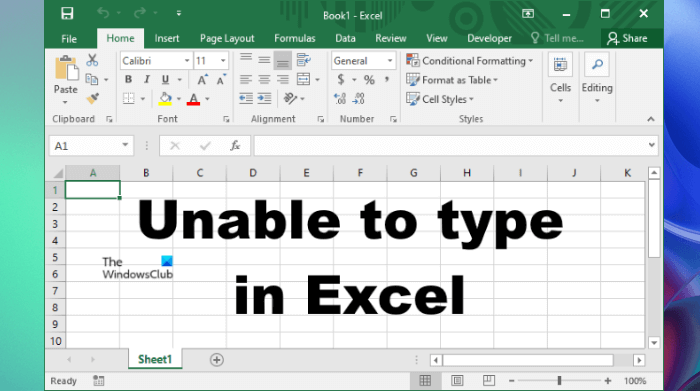
Тест по проверке остаточных знаний по теме EXCEL.
1) Кнопки панели инструментов
форматирования в электронной таблице могут быть неактивны, если:
Асодержимое ячеек является функцией:
Б) не выделено все содержимое ячеек
В) надо закончить ввод содержимого в
ячейке, далее выделить ее и задать форматирование
Г) книга открыта для чтения
2)Основными элементами электронной
таблицы являются:
А) функции
Б) ячейки
В) данные
Г) ссылки
3)Адрес ячейки в электронной таблице определяется:
А) номером листа и номером строки
Б) номером листа и именем столбца
В) именем столбца и номером строки
Г) именем, присваиваемым
пользователем
4) Диаграммы MS Excel
строится на основе:
А) активной книги MS Excel
Б) данных таблицы
В) выделенных ячеек таблицы
Г) рабочего листа книги MS Excel
5) Для установления взаимосвязи между диапазонами
используется процедура:
А) копирования
Б) специальной вставки
В) перемещения
Г) замены
6) Электронная таблица – это:
А) устройство ввода графической информации в ПЭВМ
Б) компьютерный эквивалент обычной таблицы,
в ячейках которой записаны данные различных типов
В) устройство ввода числовой информации в ПЭВМ
Г) программа, предназначенная для работы с текстом
7) Изменится ли диаграмма, если внести изменения в данные
таблицы, на основе которых она создана?
А) да
Б) нет

А) логические
Б) статистические
В) математические
г) текстовые
9) Ячейка электронной таблицы определяется:
А) именами столбцов
Б) областью пересечения строк и
столбцов
В) номерами строк
Г) именем, присваиваемым пользователем
10) Диапазон ячеек электронной таблицы задается:
А) номерами строк первой и последней ячейки
Б) именами столбцов первой и последней ячейки
В) указанием ссылок на первую и
последнюю ячейку
Г) именем, присваиваемым
пользователем
11) Ввод формулы в MS Excel начинается со знака:
А) плюс
Б) в зависимости от знака вводимых данных
В) равно
Г) пробел
12)
Активная ячейка — это ячейка:
А) для записи команд;
Б) содержащая формулу,
включающую в себя имя ячейки, в которой выполняется ввод данных;
В) формула, в которой
содержатся ссылки на содержимое зависимой ячейки;
Г) в которой выполняется
какое-либо действие(ввод команд).
13) В
ячейку электронной таблицы нельзя ввести:
А) Иллюстрацию
Б) Число
В) Формулу
Г) Текст
14) Документ, создаваемый по умолчанию приложением MS Excel называется:
А) Документ1
Б) имя изначально задается пользователем
В) Безымянный
Г) Книга1
15) С данными каких
форматов не работает MS Excel:
А) текстовый
Б) числовой
В) денежный
Г) дата
Д) время
Е) работает со всеми перечисленными
форматами данных
16) Можно ли изменить
параметры диаграммы после ее построения:
А) можно только размер и размещение диаграммы
Б) можно изменить тип диаграммы, ряд
данных, параметры диаграммы и т. д.
В) можно изменить все, кроме типа диаграммы
Г) диаграмму изменить нельзя, ее необходимо строить заново
17) Чтобы изменить вид адресации ячейки, нужно установить
курсор рядом с изменяемым адресом в формуле расчета и:
А) нажать клавишу F5
Б) нажать клавишу Scift
В) нажать клавишу F4
Г) нажать клавишу Alt
18) Ввод данных в ячейки
осуществляется следующим образом:
А) ввести данные с клавиатуры, нажать кнопку Ввод во второй секции строки
формул;
Б) выделить
ячейку, ввести данные с клавиатуры, нажать кнопку Ввод во второй секции строки
формул;
В) выделить ячейки, ввести данные
с клавиатуры, нажать Enter;
Г) выделить ячейки, ввести данные с клавиатуры, нажать Ctrl + Enter
19). Чтобы изменить вид адресации ячейки, нужно установить
курсор рядом с изменяемым адресом в формуле расчета и:
А) нажать клавишу F5
Б) нажать клавишу Scift
В) нажать клавишу F4
Г) нажать клавишу Alt
20) Указание адреса ячейки в формуле называется:
А) ссылкой;
Б) функцией;
В) оператором;
Г) именем ячейки.
ТЕСТЫ
по EXCEL
1.
Для выделения несмежных листов рабочей
книги Excel, используются
клавиши:
а) Alt
б) Shift
в) Ctrl
г)
Alt+Shift
д)
Ctrl+Shift
2.
Для выделения смежных листов рабочей
книги Excel,
используются клавиши:
а) Alt
б) Shift
в) Ctrl
г)
Alt+Shift
д)
Ctrl+Shift
3.
Минимальный элемент электронной таблицы
Excel …
ОТВЕТ:
4.
При копировании в табличном процессоре
MS Excel формулы
=А3+$В$3 из ячейки С3 в ячейку D4
формула примет вид:
а)
=А4+$В$4
б)
=В4+$С$4
в)
=В4+$В$3
г)
=А3+$В$4
д)
=А4+$В$3
5.
Адрес ячейки в электронной таблице
определяется:
а)
номером листа и номером строки
б)
номером листа и именем столбца
в)
именем столбца и номером строки
г)
именем книги и номером листа
д)
именем книги и именем столбца
6. Адрес в электронной
таблице указывает координату:
а) клетки в блоке
клеток
б) данных в строке
в) клетки в
электронной таблице
г) данных в столбце
7.
Данные в электронной таблице могут
быть:
а)
текстом
б)
числом
в)
оператором
г)
формулой
д)
рисунком
8.
В ячейку электронной таблицы нельзя
ввести:
а)
текст
б)
формулу
в)
иллюстрацию
г)
число
9.
Для настройки стандартных установок
новой рабочей книги Excel,
необходимо дать команду:
а) сервис, настройка
б) сервис, надстройки
в) сервис, параметры
г) сервис, параметры
автозамены
д) сервис, исправления
10.
В электронных таблицах $А$5 – это:
а)
относительная адресная ссылка
б)
частичная абсолютная адресная ссылка
в)
абсолютная адресная ссылка
г)
формула
д)
функция
11.
ВMS Excel
значение в ячейке С3 при копировании
формулы =А1*В1 из ячейки С1 в ячейку С3
равно:
ОТВЕТ:
12. Операция
выполняемая в Excel в
отсутствии скобок в первую очередь …
а) «+»
б) «^»
в) «*»
г) «/»
д) «-»
13.
Выделенный блок ячеек в электронной
таблице имеет диапазон:
а)
C3:E7
б)
C3:E3
в)
C3:C7
г)
A1:E7
д)
E3:E7
14.
Текстом ячейке MS Excel
является:
а)
= В1+3
б)
-13,06
в)
А1+А2
г)
5Е-6
д)
=А$1/3
15.
Табличный процессор предназначен для:
а)
обеспечения работы с таблицами данных
б)
управления большими информационными
массивами
в)
создания и редактирования текстов
г)
разработки графических приложений
д)
автоматизации задач бухгалтерского
учета
16.
Правильная запись формулы
в табличном процессоре Excel:
а)
=КОРЕНЬ(A1+B1)+(A1-С1)/B1^2+A1/5
б)
=КОРЕНЬ(СУММ(A1:B1))+(A1-С1)/B1^2+A1^1/5
в)
=КОРЕНЬ(A1+B1)+A1-C1/B1^2+A1/5
г)
=КОРЕНЬ(A1+B1+A1-C1)/B1^2+A1/5
д)
КОРЕНЬ(A1+B1)+(A1-C1)/B1^2+A1/5
17.
В электронной таблице выделен блок
ячеек, его диапазон:
а)
B2:C10
б)
B2:B10
в)
A1:C10
г)
B2:C2
д)
C2:C10
18.
Логические функции табличных процессоров
используются для:
а)
построения логических выражений
б)
определения размера ежемесячных выплат
для погашения кредита
в)
исчисления логарифмов, тригонометрических
функций
г)
вычисления среднего значения, стандартного
отклонения
д)
вычисления длины строки, преобразования
значений букв в строчные
19.
Команды редактирования в электронной
таблице выполняют функции:
а)
перемещения, вставки, удаления,
копирования, замены
б)
сохранения файлов, загрузки файлов
в)
выравнивания данных в ячейках, назначения
шрифтов, толщины линий
г)
сортировки, фильтрации, консолидации
20. Создание формулы
в электронной таблице Excel
начинается с ввода знака:
а) «:»
б) «=»
в) «/»
г) «»
д) «’»
21.
В электронных таблицах выражение -4Е+05
относится к следующему типу данных:
а)
формула
б)
текст
в)
число
г)
дата
д)
функция
22. В MS
Excel ячейка, над содержимым
которой производятся какие-то действия
и выделенная рамкой, является:
а) активной
б) пассивной
в) диапазоном
г) графическим
режимом
23.
В электронной таблице выделен блок
ячеек, его диапазон:
а)
A1:D4
б)
A1:A4
в)
A1:D1
г)
D1:D4
д)
A4:D4
24. В электронных
таблицах выделена группа ячеек В2:С4.
Сколько ячеек входит в эту группу?
ОТВЕТ:
25.
В MS Excel
результатом вычислений в ячейке С1
будет:
ОТВЕТ:
26.
В Excel признаком формулы
в ячейке является:
а)
любая функция
б)
знак равенства
в)
наличие арифметической операции
г)
число
д)
текст
27.
Дан фрагмент электронной таблицы,
содержащий числа и формулы.
В ячейке E5 после выполнения
расчетов по формуле будет:
ОТВЕТ:
28.
В MS Excel
результатом вычислений в ячейке С1
будет:
ОТВЕТ:
29.
Правильный вариант записи формулы
в табличном процессоре Excel:
а)
=SIN(A1-1)^2/(A1-1)+B3^2
б)
SIN((A1-1)^2)/(A1-1)+B3^2
в)
=SIN(A1-1)^2/A1-1+B3^2
г)
=SIN(A1-1)^2/(A1-1+B3^2)
д)
=SIN^2(A1-1)
/(A1-1)+B3^2
30.
В электронных таблицах $А5 – это:
а)
относительная адресная ссылка
б)
частичная абсолютная адресная ссылка
в)
абсолютная адресная ссылка
г)
формула
д)
функция
31.
В MS Excel
результатом вычислений в ячейке С1
будет:
ОТВЕТ:
32.
В электронных таблицах А5 – это:
а)
относительная адресная ссылка
б)
частичная абсолютная адресная ссылка
в)
абсолютная адресная ссылка
г)
формула
д)
функция
33.
Какое значение будет в ячейке С3 MS
Excel при копировании формулы
=А1*$В$1 из ячейки С1 в ячейку С3:
ОТВЕТ:
34. Для переноса и
копирования данных в электронной таблице
используется:
а) буфер промежуточного
хранения
б) временный файл
в) системный файл
г) новый лист
д) новая книга
35. Какие из
перечисленных операций не относятся к
операциям форматирования электронной
таблицы:
а) изменение ширины
столбцов и высоты строк
б) выравнивание
данных по центру, левой и правой границе
клетки
в) очистка блоков
г) рисование линий
д) указание шрифтов
36. К какому типу
данных в электронных таблицах относится
выражение: $А$4*В5
ОТВЕТ:
37. После ввода
формулы в ячейку электронной таблицы
отображается:
а) введенная формула
б) результат
вычислений по этой формуле
в) формула с
результатом вычислений
г) ничего не
отображается
д) знак равенства
38. При копировании
в табличном процессоре MS
Excel формулы =$А$3+В3 из ячейки
С3 в ячейку D2 формула
примет вид:
а) =$А$3+С3
б) =$А$3+С2
в) =$А$3+В2
г) =$А$2+В2
д) =$А$3+А2
39.
Дан фрагмент электронной таблицы,
содержащий числа и формулы.
В ячейке H9 после выполнения
расчетов по формуле будет:
ОТВЕТ:
40.
В электронных таблицах указывает на
использование абсолютной адресной
ссылки знак:
а)
!
б)
$
в)
?
г)
%
д)
=
41. Пользователь
совершил ряд действий, после которых
окно электронной таблицы приобрело
вид: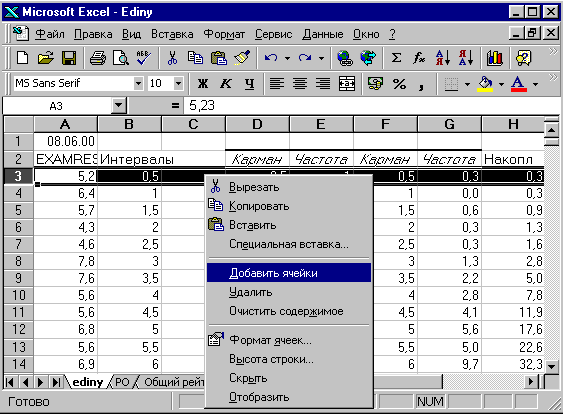
После того, как пользователь нажал
клавишу “ENTER”
(щёлкнул кнопкой мышки), выполнилась
операция…
а) появился
дополнительный столбец ячеек
б) в выбранной
строке добавилось количество ячеек
в) добавился еще
один лист в документе
г) появилась
дополнительная строка ячеек
д) вместо 3-й строки
появилась новая строка с пустыми ячейками
42.
Обозначение ячейки $А1 является:
а)
абсолютным адресом
б)
относительным адресом
в)
смешанным адресом
г)
текстом
д)
формулой
43. В электронных
таблицах нельзя удалить:
а) столбец
б) строку
в) имя ячейки
г) содержимое
ячейки
д) лист
44.
Блок ячеек электронной таблицы задается:
а)
номерами строк первой и последней ячейки
б)
именами столбцов первой и последней
ячейки
в)
указанием ссылок на первую и последнюю
ячейку
г)
указанием ссылок на первую ячейку А1 и
последнюю ячейку
45.
Дан фрагмент электронной таблицы,
содержащий числа и формулы.
В ячейке D7 после выполнения
расчетов по формуле будет:
ОТВЕТ:
46.
Пункты меню «Формат», «Ячейка» в MS
Excel позволяют:
а)
перейти на новый лист книги документа
б)
задать форматы чисел, изменить шрифт,
задать тип выравнивания
в)
изменить масштаб электронной таблицы
г)
создать новую книгу электронной таблицы
д)
сохранить книгу электронной таблицы
47.
Какое значение будет в ячейке С3 при
копировании формулы =$А$1*$В$1 из ячейки
С1 в ячейку С3:
ОТВЕТ:
48.
При копировании в табличном процессоре
MS Excel формулы
=А3+$В$3 из ячейки С3 в ячейку D2
формула примет вид:
а)
=В3+$В$3
б)
=А2+$В$2
в)
=В2+$В$3
г)
=В2+$С$2
д)
=А3+$В$2
49.
В электронной таблице выделена группа
ячеек А1:С2. Сколько ячеек входит в эту
группу?
ОТВЕТ:
50.
Документ в табличном процессоре Excel
принято называть:
а)
рабочим листом
б)
рабочей книгой
в)
рабочим столом
г)
ячейкой
д)
рабочей папкой
51.
Диапазон ячеек в MS Excel
– это:
а)
строка электронной таблицы
б)
группа смежных ячеек в строке
в)
группа смежных ячеек
г)
группа смежных ячеек в столбце
д)
столбец электронной таблицы
52. Пользователь
совершил ряд действий, после которых
окно электронной таблицы приобрело
вид: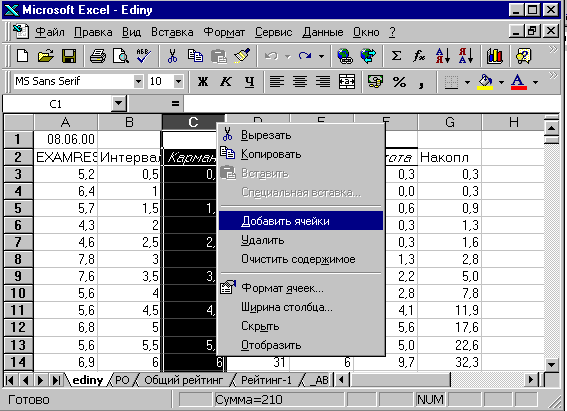
После того, как пользователь нажал
клавишу “ENTER” (щёлкнул
кнопкой мышки), выполнилась операция…
а) в первом столбце
прибавилось количество ячеек
б) появилась
дополнительная строка ячеек
в) появился
дополнительный столбец ячеек
г) в выбранном
столбце прибавилось количество ячеек
д) вместо столбца
С появился новый столбец с пустыми
ячейками
53. Чтобы в MS
Excel при копировании формулы
из одной ячейки в другую адрес ячейки
в формуле изменялся автоматически,
нужно:
а) чтобы ячейка
имела относительный адрес
б) чтобы ячейка
имела абсолютный адрес
в) выполнить команду
Формат, Ячейки
г) выполнить команду
Правка, Копировать
д) выполнить команду
Данные, Сортировка
54.
Правильный вариант записи формулы
в табличном процессоре Excel:
а)
=COS(B1-A1)^3/(B1-A1)+C1^2
б)
=COS^3(B1-A1)/(B1-A1)+C1^2
в)
=COS(B1-A1)^3/B1-A1+C1^2
г)
=COS(B1-A1^3)/(B1-A1+C1^2)
д)
(COS(B1-A1)^3)/(B1-A1)+C1^2
55.
Пользователь может сортировать в
электронной таблице:
а)
клетки
б)
строки клеток
в)
столбцы клеток
г)
листы
д)
книги
56.
Ячейка электронной таблицы определяется:
а)
именами столбцов
б)
областью пересечения строк и столбцов
в)
номерами строк
г)
именами листов
д)
именами книг
57.
Статистические функции табличных
процессоров используются для:
а)
построения логических выражений
б)
определения размера ежемесячных выплат
для погашения кредита
в)
вычисления среднего значения, стандартного
отклонения
г)
исчисления логарифмов, тригонометрических
функций
д)
вычисления длины строки, преобразования
значений букв в строчные
58.
Формулы в электронной таблице обеспечивают:
а)
формирование программы с уникальным
именем, для которой задаются значения
аргументов и функций
б)
выполнение математических операций.
Не содержат алфавитных и специальных
символов
в)
выполнение арифметических, логических
и других действий, производимых с данными
из других ячеек
г)
формирование диаграмм и графиков,
таблиц, рисунков
59.
В электронной таблице выделена группа
ячеек А1:В3. Количество ячеек входящих
в эту группу:
ОТВЕТ:
60. На рис. представлено
окно табличного процессора MS
Excel с окном табличного
документа.
На активном листе данного документа
содержимым ячейки A95
является…
а) текст “сумма”
б) формула “сумма”
в) текст “среднее
г) формула “среднее”
д) число 10
61.
Абсолютный адрес в электронных таблицах
Excel – это:
а)
расстояние от клетки, содержащей формулу,
до клетки, на которую в ней имеется
ссылка
б)
диапазон клеток, содержащих макрос
в)
адрес, в котором не изменяются номера
строк и столбцов
г)
полный адрес, указывающий номера строки
и столбца клетки
62.
В электронных таблицах выражение
=$А$4*В5 относится к следующему типу
данных:
а)
формула
б)
текст
в)
число
г)
дата
д)
функция
63.
Логические формулы в MS
Excel:
а)
используют знаки арифметических действий
б)
содержат операторы сравнения, определяют
истинность, логичность выражения
в)
содержат результат вычисления – число
г)
содержат порядок выполнения действий,
принятый в математике
64.
Команды форматирования в электронной
таблице выполняют функции:
а)
перемещения, вставки, удаления,
копирования, замены
б)
сохранения файлов, загрузки файлов
в)
выравнивания данных в ячейках, назначения
шрифтов, толщины линий
г)
сортировки, фильтрации, консолидации
65.
В электронных таблицах имя ячейки
образуется:
а)
из имени столбца
б)
из номера строки
в)
из имени столбца и номера строки
г)
произвольно
д)
из имени листа
66.
Что из ниже перечисленного является
текстом в ячейке Excel?
а)
=D1+G1
б)
14,06
в)
F1+F2
г)
1,4Е06
д)
=СУММ(А1:А5)
67.
Числовые данные в электронной таблице
обеспечивают:
а)
формирование программы с уникальным
именем, где пользователь задает значения
аргументов и функций
б)
выполнение математических операций.
Не содержат алфавитных и специальных
символов
в)
выполнение арифметических, логических
и других действий, производимых с данными
из других ячеек
г)
логических действий, производимых с
данными из других ячеек
68.
Какое значение будет в ячейке С3 при
копировании формулы =$А$1*В1 из ячейки С1
в ячейку С3:
ОТВЕТ:
69.
Для выделения в электронной таблице
Excel несколько блоков
ячеек, используют на клавиатуре клавишу:
а)
Caps Lock
б)
Ctrl
в)
«Пробел»
г)
Shift и Ctrl
д)
Shift
70.
Диапазон ячеек электронной таблицы –
это:
а)
множество ячеек, образующих область
произвольной формы
б)
множество заполненных ячеек электронной
таблицы
в)
множество пустых ячеек электронной
таблицы
г)
множество ячеек, образующих область
прямоугольной формы
д)
множество ячеек, образующих область
квадратной формы
71.
Ячейка электронной таблицы называется
текущей, если:
а)
она видна на экране
б)
в ней находится информация
в)
она является пустой
г)
она содержит формулу
д)
в ней находится курсор
72.
Диапазон A5:D8
включает _______ ячеек электронной таблицы
ОТВЕТ:
73.
В электронной таблице записано
арифметическое выражение: 2 / 3 ^ 2 — (13 — 6)
/ 2 / 4. Математическую запись, соответствующая
этому выражению:
а)
б)
в)
г)
д)
74.
Арифметическое выражение
может быть записано в электронных
таблицах в виде:
а)
(4^5+3/6*7)/2/14*23/8
б)
4^(5+3)/6*7/2/14*23/8
в)
4^(5+3)/6*7/2*8/14*23
г)
4^(5+3)/6*7/2*8/14/23
д)
4^((5+3)/6)*7/2*8/14/23
75.
Числовая константа 300000 может быть
записана в электронной таблице в виде:
а)
3,0Е+6
б)
30,0Е+5
в)
3,0Е+5
г)
0,3Е+5
д)
0,3Е+7
76.
Числовая константа12,3Е+4 может быть
записана в электронной таблице в виде:
а)
1230
б)
123
в)
123000
г)
12,3000
д)
0,00123
77.
Дан фрагмент электронной таблицы:
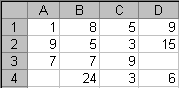
Определить, какое из утверждений истинно
для этого фрагмента таблицы.
а)
В ячейку D4 введена формула: =(A1+B2+C3)/3
б)
В ячейку D1 введена формула: =МАКС(A1:C1)
в)
В ячейку B4 введена формула: =СУММ(B1:B3)*5
г)
В ячейку C4 введена формула: =МИН(A2;A3;C2)
д)
В ячейку D2 введена формула: =СУММ(A2:C2)
78.
Дан фрагмент электронной таблицы в
режиме отображения формул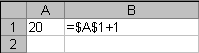
Чему равны значения в ячейках В2 и В3
(после выхода из режима отображения
формул), если в них скопировано содержимое
ячейки В1?
а)
21 и 21
б)
1 и 1
в)
21 и 22
г)
22 и 23
д)
1 и 2
79.
Чему равно значение, вычисленное по
формуле: =ИЛИ(A1<10;A1>15), если в ячейке
A1 электронной таблицы находится число
27?
а)
ИСТИНА
б)
15
в)
10
г)
ЛОЖЬ
д)
27
80.
Чему равно значение, вычисленное по
формуле: =И(A1>15;A1<20), если в ячейке A1
электронной таблицы находится число
27?
а)
ИСТИНА
б)
15
в)
10
г)
ЛОЖЬ
д)
27
81.
В ячейку с адресом B1 занесена формула:
=ЕСЛИ(A1>22;»НОЧЬ»;»ДЕНЬ»). Чему
равно значение в ячейке B1 электронной
таблицы, если в ячейке A1 находится число
13?
а)
НОЧЬ
б)
22
в)
ИСТИНА
г)
ЛОЖЬ
д)
ДЕНЬ
82.
Учащиеся проходят тестирование. Если
сумма баллов больше 16, но меньше 19, то
ученик получает оценку 4. Какое условие,
проверяет, получит ли тестируемый оценку
4. Сумма баллов хранится в ячейке
электронной таблицы с адресом C10.
а)
ИЛИ(C10>16;C10<19)
б)
И(C10>16;C10<19)
в)
ИЛИ(C10<16;C10>19)
г)
И(C10<16;C10>19)
д)
ИЛИ(C10=15;C10=19)
83.
В ячейку с адресом C1 электронной таблицы
занесена формула: =ЕСЛИ(A1<5;1;ЕСЛИ(A1>5;0;-1)).
Чему равно значение в ячейке C1, если
значение в ячейке A1 равно 15?
ОТВЕТ:
84.
В ячейку с адресом C1 электронной таблицы
занесена формула: =ЕСЛИ(И(A1>10;A1<15);1;0).
Чему может быть равно значение в ячейке
A1, если значение в ячейке C1 равно 1?
ОТВЕТ:
85.
а)
=ЕСЛИ(B5<=3;A5;ЕСЛИ(B5>6;A5/2;A5/6))
б)
=ЕСЛИ(B5<=3;A5;ЕСЛИ(И(B5>3;B5<6);A5/3;A5/2))
в)
= ЕСЛИ(B5<=3;A5;ЕСЛИ(B5<6;A5/2;A5/3))
г)
=ЕСЛИ(B5<=3;A5;ЕСЛИ(ИЛИ(B5>6;B5<3);A5/2;A5/3))
д)
= ЕСЛИ(B5<=3;A5;ЕСЛИ(B5<6;A5/2;A5/6))
86.
Дан фрагмент электронной таблицы в
режиме отображения формул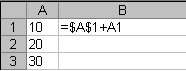
Чему равны значения в ячейках В2 и В3
(после выхода из режима отображения
формул), если в них скопировано содержимое
ячейки В1?
а)
30 и 40
б)
40 и 50
в)
20 и 20
г)
40 и 60
д)
10 и 10
87.
Дан фрагмент электронной таблицы,
содержащий числа и формулы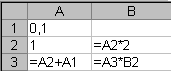
Чему будет равно значение в ячейке В3
после выполнения расчетов по формулам?
а)
2,4
б)
2,2
в)
4,2
г)
4
д)
4,4
88.
Правильная форма записи арифметического
выражения
в электронных таблицах:
а)
2^(2*3,15)+7-26/(14*23-45)
б)
2^(2*3,15+7)-26/(14*23-45)
в)
(2^(2*3,15+7)-26)/(14*23-45)
г)
2^(2*3,15+7)-26/14*23-45
д)
(2^(2*3,15+7)-26)/14*23-45
89.
а)
количество минут
б)
норма, абонентская плата
в)
абонентская плата, плата сверх нормы
г)
количество минут, оплата, норма
д)
норма, абонентская плата, плата сверх
нормы
90.
Покупатели магазина пользуются скидками
в 10%, если покупка состоит более чем из
пяти наименований товаров или стоимость
покупки превышает 100 рублей. В ячейки
электронной таблицы B2 и C2 занесены
соответственно количество товаров и
стоимость покупки для одного покупателя.
Какая формула будет вычислять стоимость
покупки с учётом скидки.
а)
=ЕСЛИ(И(B2>5;C2>100);C2-0,1*C2;C2)
б)
=ЕСЛИ(ИЛИ(B2>5;C2>100);C2+0,1*C2;C2)
в)
=ЕСЛИ(ИЛИ(B2>5;C2>100);0,1*C2;C2)
г)
=ЕСЛИ(ИЛИ(B2>5;C2>100);(C2-10*C2)/100;C2)
д)
=ЕСЛИ(ИЛИ(B2>5;C2>100);C2-0,1*C2;C2)
91.
Дано исходное состояние таблицы: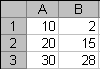
В ячейку C2 занесена формула:
=ЕСЛИ(C1=0;СУММ(A1:A3);ЕСЛИ(C1=1;СУММ(B1:B3);»Данных
нет»)). Какое значение находится в
ячейке C2, если ячейка C1 пустая?
а)
«Данных нет»
б)
60
в)
45
г)
40
д)
сообщение об ошибке
92.
В ячейку B1 электронной таблицы занесена
формула: =0,314Е+1*2*A1. Чему
равно значение в ячейке B1, если ячейка
A1 содержит число 6?
а)
9,14
б)
12,314
в)
37,68
г)
3,768
д)
сообщение об ошибке
93.
Арифметическое выражение
может быть записано в ячейке электронной
таблицы в виде:
а)
=30*(3,14^3-5/6*2,71)/5*(3,14^(3+23)/56-6*2,71)
б)
=30*(3,14^3-5/6*2,71)/(5*(3,14^3+23/56-6*2,71))
в)
=30*(3,14^3-5/(6*2,71))/5*(3,14^(3+23)/56-6*2,71)
г)
=30*(3,14^3-5/6/2,71)/5*(3,14^(3+23)/56-6*2,71)
д)
=30*(3,14^3-5/6/2,71)/5/(3,14^((3+23)/56)-6*2,71)
94.
Дано исходное состояние таблицы в режиме
отображения формул:

Что появится в ячейках A2,
B2 и C2 в режиме отображения значений?
а)
1; 1; 1
б)
25; 12,5; 1
в)
2,5; 12,5; 1
г)
1; 12,5; 1
д)
25; 1; 1
95.
В MS Exsel при
копировании содержимого ячейки A2
в ячейки B2 и A3 в них были
занесены формулы $A1+C1 и $A2+B2 соответственно.
Что было записано в ячейке A2?
а)
$A$1+B1
б)
$A1+B1
в)
$A1+C1
г)
$A$1+C1
д)
A1+B1
96.
Дан фрагмент электронной таблицы:
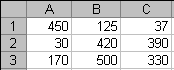
Определить диапазон(ы) ячеек, по значениям
которых была построена диаграмма.
а)
A1:C1 и A3:C3
б)
A3:C3
в)
A1:C1
г)
C1:C3
д)
A1:C3
97.
Дан фрагмент электронной таблицы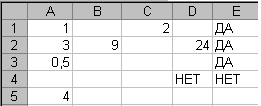
В ячейку C3 занесено выражение: =C1*D2/A1, а
в ячейку D3 – выражение: =C1/A1*D2. Какой
ответ, исходя из результата сравнения
значений выражений в ячейках С3 и D3.
а)
значение С3 больше значения D3
б)
значение C3 меньше значения
D3
в)
значения C3 и D3
равны
г)
сравнение недопустимо
98.
Дан фрагмент электронной таблицы

В ячейку D3 занесено выражение: =(A2+A1)/C1,
а в ячейку B3 – выражение: =A2+A1/C1. Какой
ответ, исходя из результата сравнения
значений выражений в ячейках D3
и В3.